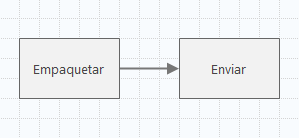En un mapa de procesos o un mapa de flujo de valor, puede organizar los datos en una forma y decidir si desea mostrar u ocultar los datos o sus etiquetas.
Nota
En el web app: Para agregar datos a una figura, haga clic con el botón secundario en la forma y, a continuación, seleccione . Para mostrar u ocultar etiquetas de datos, seleccione Mostrar en el panel de tareas.
Seleccionar y organizar campos de datos en una forma
Para un mapa de flujo de valor, las formas de proceso y las formas de inventario, que también incluyen las formas de existencias de reserva, supermercado y FIFO, muestran los datos en el mapa después de introducir valores para cualquiera de los siguientes campos de datos.
- Tiempo de ciclo
- TC VA
- TC SVA
- Cambio
- Inventario
- Hora Inv
Para el mapa de procesos y el resto de las formas de un mapa de flujo de valores, debe completar los pasos siguientes para organizar los campos de datos en una forma.
- Seleccione una forma y luego elija .
- En el cuadro de diálogo Seleccionar y organizar datos de forma, arrastre un campo de datos de la lista a la forma; suelte el ratón cuando determine su ubicación. Una línea roja indica la ubicación de los datos junto a la forma en el mapa.
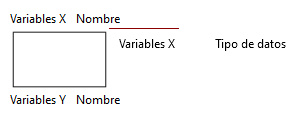
- Puede seleccionar y organizar varios campos de datos.
- Seleccione Aceptar. Los datos se muestran junto a la forma solo si los campos de datos seleccionados tienen valores.
- Si el campo de datos no aparece, introduzca un valor para él en el panel de tareas. Vaya a Agregar datos a un mapa.
- Si el campo de datos no está en el panel de tareas, debe agregarlo. Vaya a Administrar campos de datos desde el panel de tareas.
Después de organizar los datos en una forma, puede guardarlos como un formato de datos que puede aplicar a otras formas. Para obtener información acerca de los formatos de datos, vaya a Formatos de datos predeterminados y personalizados.
Mostrar u ocultar datos
Cuando se agregan datos a una forma, el mapa de procesos muestra la etiqueta de datos y su valor junto a la forma. Puede ocultar las etiquetas de datos de una forma seleccionada únicamente o puede ocultar todos los datos de la forma en el mapa.
- Editar etiquetas de datos
- Para ocultar las etiquetas de datos únicamente, seleccione una forma y, a continuación, elija .
En este mapa de flujo de valores, solo se ocultan las etiquetas de datos.
- Etiquetas de datos mostradas
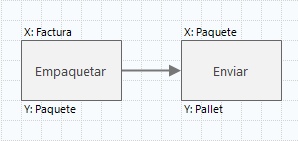
- Etiquetas de datos ocultas

- Ocultar todos los datos
- Para ocultar todos los datos de forma, elija .
En este mapa de procesos, las etiquetas de datos y sus valores están ocultos.
- Todos los datos mostrados
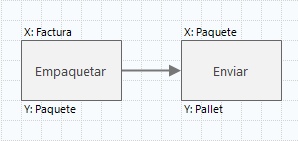
- Todos los datos ocultos